Este é um artigo que ensina como recuperar/extrair dados de um dispositivo Samsung, como um smartphone Samsung com tela quebrada ou um tablet Samsung.
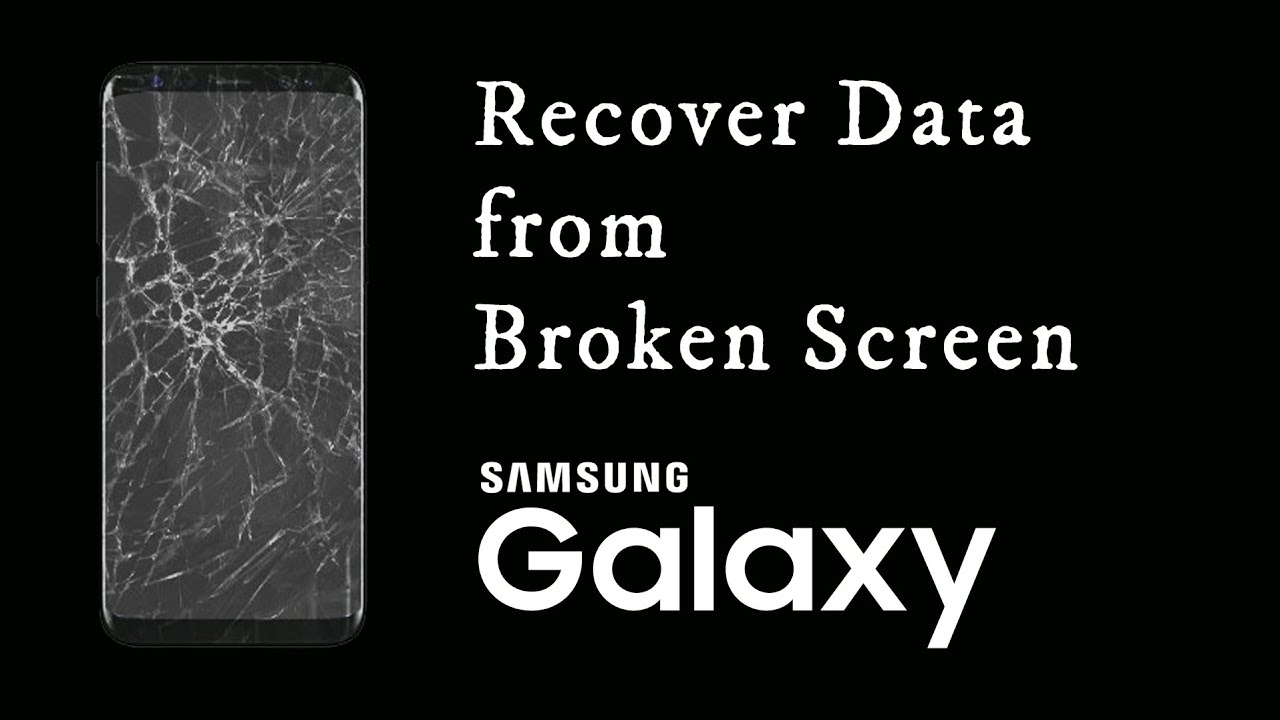
Se o seu dispositivo Samsung tiver uma tela preta/tela quebrada e outros danos na tela, é sempre ruim nos sentirmos mal. O pior é que muitas vezes não sabemos como recuperar dados de um dispositivo Samsung com tela quebrada. A seguir, forneceremos vários métodos confiáveis e eficientes para ajudá-lo a resolver as dificuldades de diferentes situações de danos à tela do telefone.
Quando o seu dispositivo Samsung encontra problemas como tela preta, tela quebrada ou outros problemas relacionados à tela, pode ser uma experiência altamente frustrante e desanimadora. Sentimos empatia pelos desafios que você enfrenta ao tentar recuperar dados de um Samsung com tela danificada . No entanto, nosso objetivo é apresentar uma seleção de abordagens confiáveis e eficazes para enfrentar esses desafios e resolver os problemas associados às diferentes formas de danos à tela. Quer seja uma pequena rachadura ou uma quebra de tela mais extensa, oferecemos vários métodos para você tentar a recuperação de dados.
Esboço do método:
- Parte 1: Reparar/extrair dados da tela quebrada do Samsung com Android Data Recovery (recomendado)
- Parte 2: Acessando dados de uma tela Samsung danificada, mas ainda visível
- Parte 3: Acessando dados de dispositivos Samsung em uma tela escurecida/invisível
- Parte 4: Recuperando dados de uma tela Samsung corrompida usando um cabo USB
- Parte 5: Recupere a tela preta da Samsung com Find My Mobile
- Parte 6: Restaurar dados de tela preta da Samsung da conta do Google
Parte 1: Reparar/extrair dados da tela quebrada do Samsung com Android Data Recovery
Se a tela do seu telefone estiver quebrada e você não conseguir usá-lo normalmente abrindo a tela, pode ser uma experiência frustrante. Mas há boas notícias para você. Você pode recuperar os dados do seu telefone com a ajuda de um aplicativo de terceiros. Esta é uma decisão sábia a ser tomada, especialmente se você tiver fotos, vídeos ou outros arquivos importantes armazenados em seu telefone. Neste artigo, orientaremos você no Android Data Recovery e como usá-lo. Entendemos que perder arquivos importantes pode ser uma experiência assustadora, mas queremos ajudá-lo a recuperá-los com o mínimo de estresse. Android Data Recovery é um aplicativo versátil que pode ajudá-lo a recuperar arquivos excluídos, bate-papos do WhatsApp e outros dados importantes que você pode ter excluído acidentalmente. Este aplicativo foi projetado para funcionar em dispositivos Android, então você pode ter certeza de que também funcionará para você.
Principais recursos do Android Data Recovery:
- Recupere seus dados de um dispositivo Android quebrado ou com tela preta, mesmo que seus dispositivos não possam ser usados ou não possam entrar no sistema.
- Desbloqueie seu celular Android e corrija-o para voltar ao normal, incluindo tela preta do celular, travado na tela inicial, modo de download travado e assim por diante.
- Desbloqueie o bloqueio de tela sem perder seus dados em dispositivos Android.
- Faça backup facilmente de seus dados em dispositivos Android para o PC e restaure seletivamente backups anteriores para dispositivos Android compatíveis.
- Restaure dados do seu cartão SD.
Modelos suportados: Samsung, HTC, LG, Huawei, Meizu, Xiaomi, Sony, Google, Motolora, Lenovo, ZTE, Meizu, Coolpad, Oplus, Micromax, OPPO, TCL, Asus, etc.
Tipos de dados suportados: contatos, SMS, fotos, mensagens e anexos do WhatsApp, arquivos de áudio, vídeos, documentos e assim por diante.
Etapas de operação:
Passo 1: Baixe a versão apropriada do Android Data Recovery para MAC ou WINDOWS. execute-o após a conclusão da instalação.

Passo 2: Clique em "Extração de dados quebrados do Android" na página inicial. Conecte seu telefone ao computador via cabo USB.
Passo 3: Você verá duas opções, uma para danos na tela e inoperante e outra para danos no sistema, aqui escolhemos o primeiro caso e clicamos em “Iniciar”.

Passo 4: Selecione o nome e modelo do seu dispositivo, clique em “Concordo com a reivindicação” e em “Confirmar”.

Passo 5: Siga o guia da tela para entrar no modo de download e clique em “Iniciar”. Durante este processo, os problemas do seu telefone serão corrigidos.

Passo 6: Após a recuperação do telefone, os dados serão verificados e exibidos na página.

Passo 7: Selecione os dados que você precisa recuperar e clique em “Recuperar”.

Relacionado:
Recuperar fotos excluídas do Samsung A54
Samsung S23/Recuperação de dados de tela ultra quebrada
Parte 2: Acessando dados de uma tela Samsung danificada, mas ainda visível
Ainda existe uma solução para aquelas situações em que a tela pode ser ligada, mas não pode ser operada. Precisamos usar algumas ferramentas como um mouse e um adaptador de cabo Micro USB para USB fêmea. Neste caso, você pode usar o mouse para controlar a tela. Conecte o mouse à interface USB e, em seguida, mova o ponteiro do mouse para a área da tela que deseja operar e você poderá operar a tela. Além disso, se precisar de funções de expansão mais avançadas, você pode usar um adaptador de cabo Micro USB para USB fêmea para conectar o mouse e a interface USB. Desta forma, mais dispositivos externos, incluindo teclados e mouses, podem ser conectados através da interface USB para uma operação conveniente. Resumindo, para a situação em que a tela fica inoperante, você pode usar um mouse e um adaptador de cabo Micro USB para USB fêmea para resolver o problema.
Etapa 1: conecte o cabo micro USB à porta USB do telefone

Etapa 2: Conecte o cabo USB do mouse na outra extremidade do adaptador
Etapa 3: agora você pode operar seu dispositivo com o mouse

Parte 3: Restaurar dados Samsung de uma tela escurecida/invisível
Se a tela do seu telefone estiver danificada e ficar completamente preta, uma solução é conectá-lo a uma TV e exibir o conteúdo do telefone na tela da TV. Neste momento você precisa de um adaptador USB OTG (adaptador USB universal para Android). O adaptador USB OTG é um dispositivo que conecta um dispositivo Android a uma TV. Ele pode transmitir o conteúdo do dispositivo Android para a TV através do protocolo OTG (On-The-Go). Com este dispositivo, você pode assistir o conteúdo do seu telefone na TV sem se preocupar com a possibilidade de a tela do telefone ser danificada ou ficar completamente preta. Além disso, o adaptador USB OTG também é um dispositivo muito prático, principalmente em viagens. Quando você precisar visualizar mapas, navegar ou usar alguns vídeos ou músicas enquanto estiver na estrada, este dispositivo pode ajudá-lo a visualizar ou reproduzir facilmente o conteúdo do seu telefone na TV sem conectar seu telefone ou tablet ao sistema de entretenimento do carro. no sistema. Portanto, o adaptador USB OTG é um dispositivo muito útil que pode ajudá-lo a resolver o problema de a tela do seu telefone estar danificada ou completamente preta, ou facilitar a visualização e uso do seu dispositivo Android em trânsito.
Passo 1: Conecte a porta USB do adaptador USB OTG ao seu dispositivo Samsung.

Passo 2: Conecte a fonte de alimentação ao adaptador OTG.

Etapa 3: Conecte o cabo HDMI conectado à TV ao adaptador OTG.

Passo 4: Ligue a TV e selecione o canal ao qual o cabo HDMI está conectado. Selecione HDMI e agora você poderá ver a tela do dispositivo projetada na tela da TV. Agora você pode operar no seu dispositivo.

Parte 4: Recuperar dados da tela Samsung corrompida com cabo USB
Se a depuração USB estiver ativada, você pode tentar este método.
Passo 1: Conecte seu dispositivo Samsung ao computador usando um cabo USB.
Passo 2: Quando a reprodução automática será iniciada. Selecione a opção "Abrir pasta/dispositivo para visualizar arquivos".
Etapa 3: Selecione os arquivos de dados necessários e copie e cole-os do seu dispositivo para o computador.
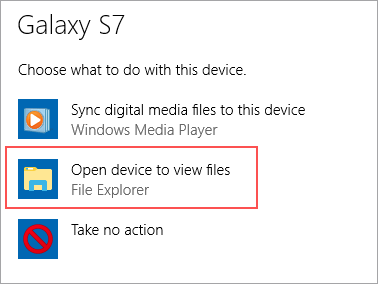
Parte 5: Recupere a tela preta da Samsung com Find My Mobile
O Find My Mobile da Samsung é um serviço baseado na web que permite aos usuários conectar-se remotamente aos seus dispositivos e realizar várias operações sem tocar fisicamente no dispositivo. Este recurso está disponível para smartphones Samsung Galaxy e permite aos usuários controlar seus dispositivos a partir de um computador ou outro dispositivo sem qualquer inconveniente. Com Find My Mobile, os usuários podem bloquear e desbloquear seus dispositivos, transferir arquivos e mídia, verificar o status da bateria e muito mais. O serviço é seguro e os dados do usuário são protegidos, garantindo que os dispositivos dos usuários estejam sempre seguros e protegidos. Para usar o Find My Mobile, os usuários podem simplesmente abrir o site em seu computador ou outro dispositivo e seguir as instruções para vincular seu dispositivo Samsung Galaxy. Depois que o dispositivo estiver vinculado, os usuários poderão acessar todos os recursos do Find My Mobile em seu computador, incluindo bloqueio e desbloqueio remoto, transferência de arquivos, transferência de mídia e muito mais. Find My Mobile é um serviço conveniente e fácil de usar que permite aos usuários controlar seus dispositivos Samsung Galaxy à distância.
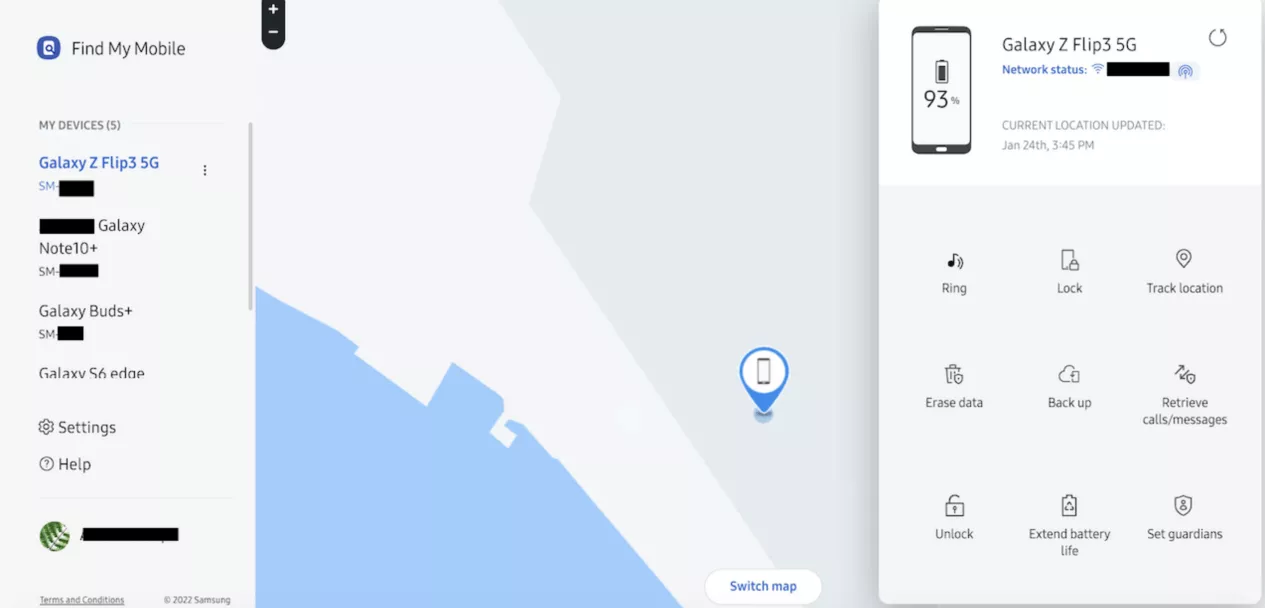
Passo 1: Acesse Find My Mobile e faça login usando as credenciais da sua conta Samsung.
Passo 2: Identifique o seu dispositivo e opte pelo recurso “Backup” para recuperar dados do seu telefone Samsung não funcional.
Parte 6: Restaurar dados de tela preta da Samsung da conta do Google
Se você ativou a sincronização on-line com sua conta do Google, poderá usar o Google Drive para recuperação de dados da tela preta da Samsung . Quando seu dispositivo estiver conectado ao Google Drive, você poderá usar o recurso de sincronização do Google Drive para fazer backup de dados no Google Drive. Dessa forma, você pode recuperar dados do Google Drive a qualquer momento, mesmo se o seu dispositivo travar ou desligar. Observe que este processo pode variar dependendo do modelo específico do dispositivo Samsung e pode ser necessário tentar algo diferente ou entrar em contato com o atendimento ao cliente Samsung para obter mais ajuda.
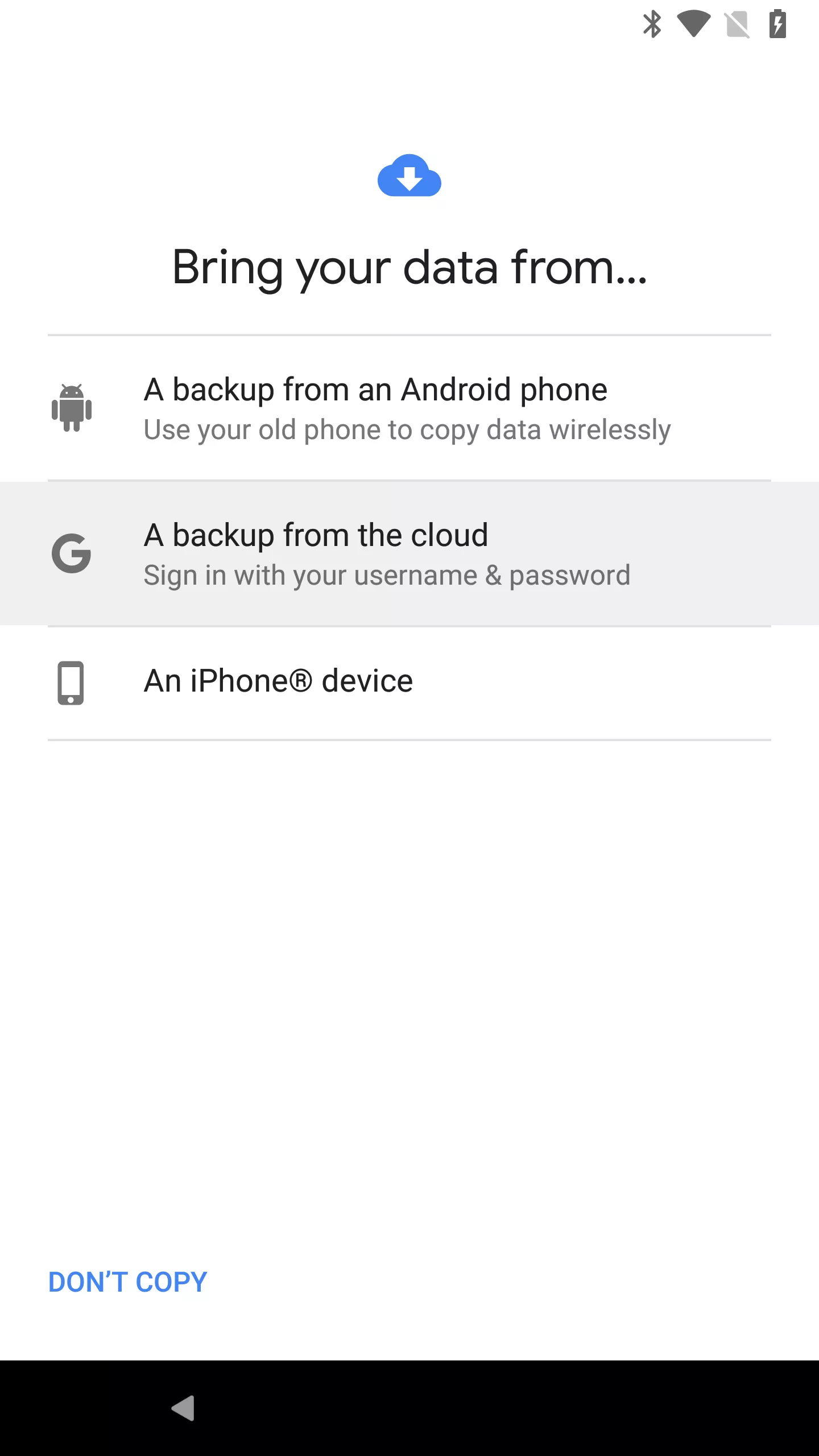
Passo 1: Utilize um dispositivo Android alternativo para iniciar uma restauração completa.
Passo 2: Durante o processo de configuração, opte por “Importar seus dados de um backup na nuvem”.
Passo 3: Faça login com a mesma conta do Google que você usou no seu dispositivo Samsung com defeito e aguarde pacientemente a sincronização de dados no seu novo dispositivo.
Conclusão
Seguindo os métodos mencionados anteriormente, você deverá ter recuperado com êxito os dados da tela quebrada do Samsung . Se você está procurando a solução mais eficaz, SyncRestore Android Data Recovery se destaca como a melhor escolha. Esta ferramenta simplifica a recuperação de dados de qualquer dispositivo Samsung quebrado com apenas alguns cliques. Você pode obter facilmente o SyncRestore Android Data Recovery gratuitamente e experimentá-lo. Se você encontrar algum problema ao aplicar os métodos mencionados acima, não hesite em deixar um comentário abaixo. Examinaremos minuciosamente o problema e forneceremos uma resposta prontamente.





